Microsoft Edge ist einer der besten Browser aller Zeiten und wurde als Standardbrowser unter Windows 10 eingeführt, um Internet Explorer zu ersetzen.Laut verschiedenen Tests ist Microsoft Edge ein sehr schneller Browser, sogar schneller als Chrome.Die Startzeit beträgt weniger als 2 Sekunden, die Ladegeschwindigkeit von Webseiten ist schneller und die Systemressourcen sind ebenfalls sehr gering.
Für einige Benutzer ist die Reaktionsgeschwindigkeit von Microsoft Edge jedoch sehr langsam.Microsoft Edge ist langsam und reagiert nicht, Bilder auf Webseiten können nicht richtig geladen werden und selbst der Browser kann Windows 10 nicht öffnen
Es gibt viele Gründe für dieses Problem, z. B. Browsereinstellungen, veraltete Anwendungen usw.Wenn Sie weiterhin auf ähnliche Probleme stoßen, klicken Sie bitte hier, um den Microsoft Edge-Browser für mehr Sicherheit und Leistung zu optimieren.
Wie kann man Microsoft Edge schneller machen?
Wenn die temporären Internetdateien beschädigt sind, funktioniert Microsoft Edge manchmal nicht richtig.Wenn Microsoft Edge auf Ihrem Gerät langsam ausgeführt wird, sind Ihre temporären Internetdateien möglicherweise beschädigt, was bedeutet, dass Edge nicht über freien Speicherplatz verfügt, um ordnungsgemäß zu funktionieren.Löschen Sie zunächst die Browserdaten.
Öffnen Sie Microsoft Edge und wählen Sie "Center>Verlauf>Gesamten Verlauf löschen".Markieren Sie alle Kästchen und wählen Sie Löschen.
Edge-Erweiterung deinstallieren
Wenn Sie viele Erweiterungen installiert haben, ist es ebenfalls eine gute Lösung, alle Erweiterungen zu deaktivieren.Wenn das Problem auch nach dem Schließen aller Erweiterungen weiterhin besteht, deinstallieren Sie sie, um zu überprüfen, ob der Edge-Browser aufgrund einer dieser Erweiterungen langsam läuft.
So schließen oder deinstallieren Sie die Erweiterung:
Edge-Browser öffnen Klicke auf Direkt unter dem Schließen-Button的 Drei PunkteSymbol (...) und klicken Sie dann auf " Erweiterungsname",Wie nachfolgend dargestellt.
- Klicken Sie auf die Erweiterung, um ihre Einstellungen anzuzeigen.
- Klicke auf "Schließung" Option zum Deaktivieren der Erweiterung.
- Klicken Sie dann zum Deinstallieren der Erweiterung auf " Deinstallieren" Taste.
- Wir empfehlen Ihnen, zuerst alle Erweiterungen zu deaktivieren, die Geschwindigkeit Ihres Browsers zu überprüfen und Erweiterungen dann nur bei Bedarf zu deinstallieren.
- Starten Sie nun Ihren Windows-Computer neu und öffnen Sie Edge Browser, um zu überprüfen, ob er diesmal normal läuft.
TCP-Schnellöffnung aktivieren
Das alte T/TCP-System wurde durch eine neue Erweiterung namens TCP Quick Open ersetzt.Es ist schneller auszuwerten und enthält einige grundlegende Verschlüsselungen.Benutzer berichten, dass sich die Seitenladezeit bei aktivierter Option um 10 bis 40 % erhöht.
- ErmöglichenTCP-Schnellauswahl第一 Starten Sie Rand Browser auf dem Bildschirm.
- Geben Sie hier im URL-Feld ein,
about:flagsdann drücken Enter-Taste. - Dadurch werden Entwicklereinstellungen und experimentelle Funktionen geöffnet.
- Als nächstes in " "Experimentelle Funktionen" unter, Scrollen Sie nach unten, bis Sie "Das Internet"Titel .
- Wählen Sie dort " TCP-Schnellöffnung aktivieren" Optionen.
- Starten Sie es abschließend neu, indem Sie den Edge-Browser schließen und erneut öffnen.Überprüfen Sie, ob der Edge-Browser diesmal normal läuft.
Legen Sie fest, dass der Rand als leere Seite geöffnet werden soll
Normalerweise lädt die Startseite beim Öffnen des Edge-Browsers standardmäßig MSN.Nach dem Laden von hochauflösenden Bildern und Diashows wird Edge dadurch verlangsamt.Das Deaktivieren des Ladens und Startens dieser MSN und das anschließende Starten des Edge-Browsers mit einer leeren Seite trägt dazu bei, die Leistung des Edge-Browsers zu optimieren.
- Starten Sie den Edge-Browser und klicken Sie auf 更多 (.) Button und klicken 設置.
- Klicke aufÖffnen Sie Microsoft EdgeDropdown-Liste, Dann wähle Neue Registerkartenseite.
- Klicken und erneut verwendenNeuer Tab öffnenStellen Sie das entsprechende Dropdown-Menü ein .
- Wählen Sie dort die Option Eine leere SeiteWie nachfolgend dargestellt.
Zu diesem Zeitpunkt sind alle Edge-Browser geschlossen und Neustart.Diesmal startet der Edge-Browser mit einer leeren Seite.Dies kann die Ladezeit beim Start verkürzen und den Browser schneller machen.
Legen Sie einen neuen Speicherort für temporäre Dateien fest
Darüber hinaus berichten einige Benutzer, dass das "Festlegen eines neuen Speicherorts für temporäre Dateien" zur Lösung dieses Problems beitragen kann.Legen Sie unter Windows 10 einen neuen Speicherort für temporäre Dateien fest.
- Öffnen Sie Internet Explorer (Hinweis: nicht Edge-Browser)
- Klicken Sie auf das Zahnradsymbol und wählen Sie Internetoptionen.
- Gehen Sie auf der Registerkarte "Allgemein" unter "Browserverlauf" zu "Einstellungen".
- Klicken Sie auf der Registerkarte "Temporäre Internetdateien" auf "Ordner verschieben".
- Wählen Sie den neuen Speicherort des Ordners "Temporary Internet Files" (z. B. C: Users your name)
- Stellen Sie dann den "Festplattenspeicher" auf 1024 MB ein und klicken Sie dann auf "OK".
- Starten Sie Windows neu und öffnen Sie Microsoft Edge und sehen Sie, ob das Surfen jetzt schneller ist
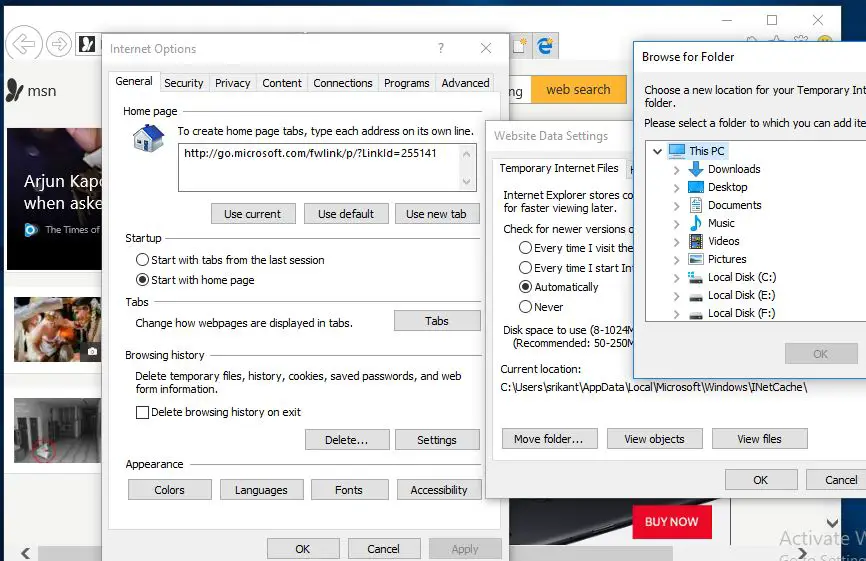
Edge-Browser reparieren
Wenn das Problem durch keine der oben genannten Lösungen behoben wird, wird Microsoft Edge immer noch langsam ausgeführt. Versuchen Sie bitte, den Edge-Browser zurückzusetzen oder zu reparieren.Hier hat das Reparieren von Edge keine Auswirkungen, aber das Zurücksetzen löscht Ihren Verlauf, Ihre Cookies und alle Einstellungen, die Sie möglicherweise geändert haben.
首先 Schließen Sie den Edge-Browser (falls er ausgeführt wird).
Klicken Sie auf das Startmenü von Windows 10
Drücken Sie Windows + I, um die App "Einstellungen" zu öffnen
Navigieren Sie dann zuAnwendung > Apps und Funktionen.
Scrollen Sie hier nach unten und klicken Sie aufMicrosoft Edge,dannKlicken " Erweiterte Optionen".
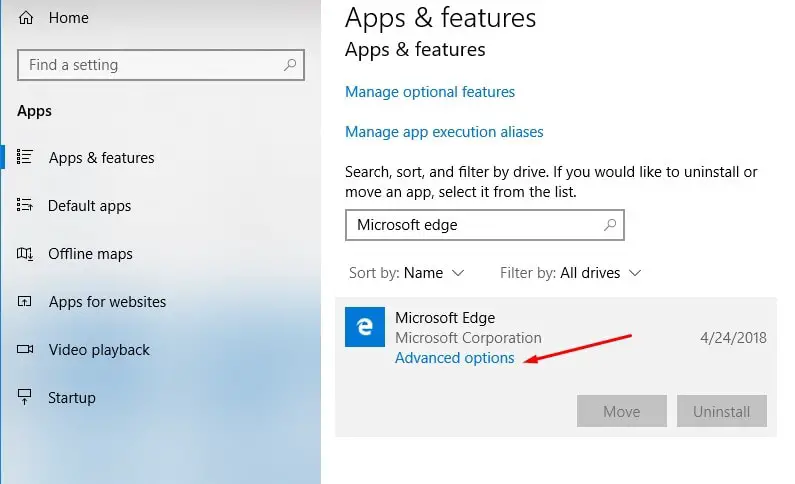
- Klicken Sie als Nächstes aufReparieren Schaltfläche zum Reparieren des Edge-Browsers.Das ist es!
- Wenn Sie immer noch der Meinung sind, dass der Edge-Browser nach der Reparatur nicht richtig funktioniert, können Sie ändernEdge-Browser auf Standardeinstellungen zurückgesetzt.
- Sie können den gleichen Vorgang ausführen, indem Sie auf die Reset-Option neben der Reparaturschaltfläche klicken, wie in der Abbildung unten gezeigt.
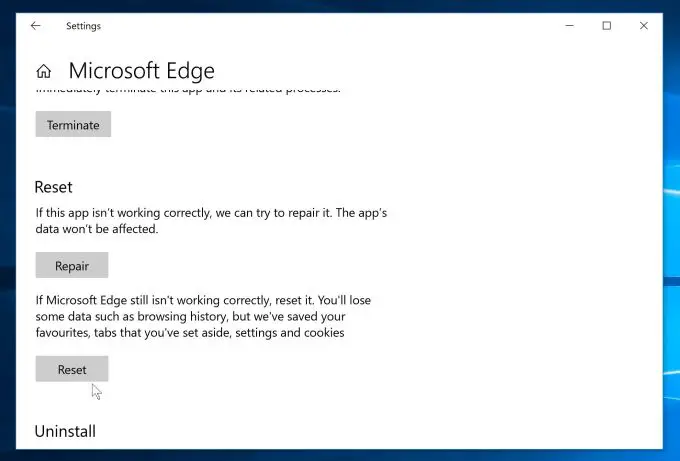
Registrieren Sie den Microsoft Edge-Browser erneut
Sie lesen immer noch, was bedeutet, dass die oben genannten Lösungen Ihr Problem nicht lösen können.Registrieren Sie den Microsoft Edge-Browser erneutEs ist auch eine effektive Lösung, um andere Probleme mit dem Edge-Browser zu lösen.
- Schließen Sie den Edge-Browser (falls er ausgeführt wird),
- Dann durchsuchen Sie den folgenden Pfad,
- C: Benutzer%Benutzername%AppDataLocalPackagesMicrosoft.MicrosoftEdge_8wekyb3d8bbwe
- Hinweis: Ersetzen Sie hier "Benutzername" durch Ihren Windows-Benutzernamen.Und vergewissere dich"Versteckte Dateien und Ordner anzeigen" ist aktiviert.
- Lösche OrdnerIn Microsoft.MicrosoftEdge_8wekyb3d8bbweAlle Daten .
Suchen Sie nach PowerShell, klicken Sie mit der rechten Maustaste und wählen Sie Als Administrator ausführen,
Führen Sie nun den folgenden Befehl aus (Sie können den Befehl kopieren und einfügen)
Get-AppXPackage -AllUsers-Name Microsoft.MicrosoftEdge | Foreach {add-AppxPackage-DisableDevelopmentMode-register "$($_.InstallLocation)AppXManifest.xml"-detail}
Nach Ausführung dieses Befehls starten Sie bitte Windows neu und prüfen Sie, ob diese Zeitspanne normal funktioniert.
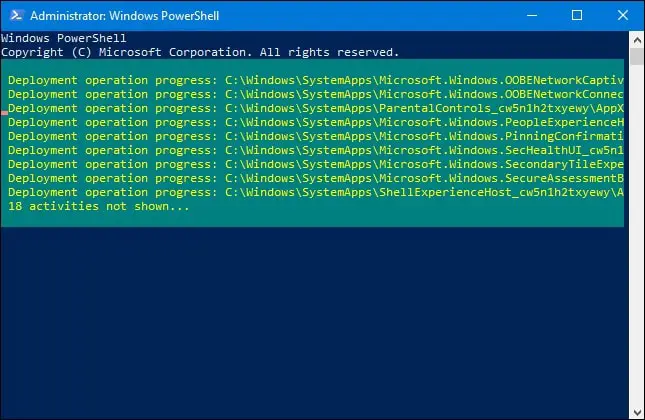
Helfen diese Techniken?Optimieren Sie den Microsoft Edge-Browser, umErhalten Sie mehr Sicherheit und Leistung?Lass es uns in den Kommentaren unten wissen.

![Beheben Sie das langsam laufende Problem des Microsoft Edge-Browsers [in Windows 10]](https://oktechmasters.org/wp-content/uploads/2021/01/3658-Edge-Browser-Running-Slow-windows-10.jpg)
![[Behoben] Microsoft Store kann keine Apps und Spiele herunterladen](https://oktechmasters.org/wp-content/uploads/2022/03/30606-Fix-Cant-Download-from-Microsoft-Store.jpg)
![[Behoben] Der Microsoft Store kann keine Apps herunterladen und installieren](https://oktechmasters.org/wp-content/uploads/2022/03/30555-Fix-Microsoft-Store-Not-Installing-Apps.jpg)

